Comment faire Times New Roman par défaut sur Word 2010
Dernière mise à jour: 9 janvier 2017
Une bonne police est souvent une question de préférence personnelle, et ce qui est préférable pour une personne peut ne pas l'être pour une autre. Les questions et les problèmes avec les polices sont courants chez les utilisateurs de Microsoft Word 2010, car la mise en forme des documents pour des institutions spécifiques peut varier. Il n'est pas toujours facile de se rappeler de changer votre police chaque fois que vous créez un nouveau document, donc, si vous créez généralement des documents pour le travail ou l'école, il peut être dans votre intérêt de définir la police par défaut à celle préférée par votre patron ou enseignant.
Times New Roman est l'une des polices les plus utilisées, mais elle ne peut pas être définie comme police par défaut dans votre programme Microsoft Word 2010. Heureusement, il s'agit d'un paramètre qui peut être modifié, alors continuez à lire ci-dessous pour savoir comment définir la police Times New Roman comme option par défaut pour les nouveaux documents que vous créez.
Comment définir Times New Roman comme valeur par défaut dans Word 2010
Les étapes de l'article ci-dessous modifieront la police utilisée lors de la création d'un nouveau document. Toutefois, les documents créés avant d'effectuer cette modification, ou les documents créés sur un autre ordinateur, utiliseront toujours la police définie dans le document. Si vous souhaitez changer la police dans un document existant, vous devrez cliquer à l'intérieur du document, appuyez sur les touches Ctrl + A de votre clavier pour sélectionner le document entier, puis changez la police.
Étape 1: ouvrez Microsoft Word 2010. Si Word 2010 ne s'ouvre pas avec un document vierge, créez un nouveau document vierge.
Étape 2: cliquez sur l'onglet Accueil en haut de la fenêtre.

Étape 3: cliquez sur le bouton Police dans le coin inférieur droit de la section Police du ruban Office.
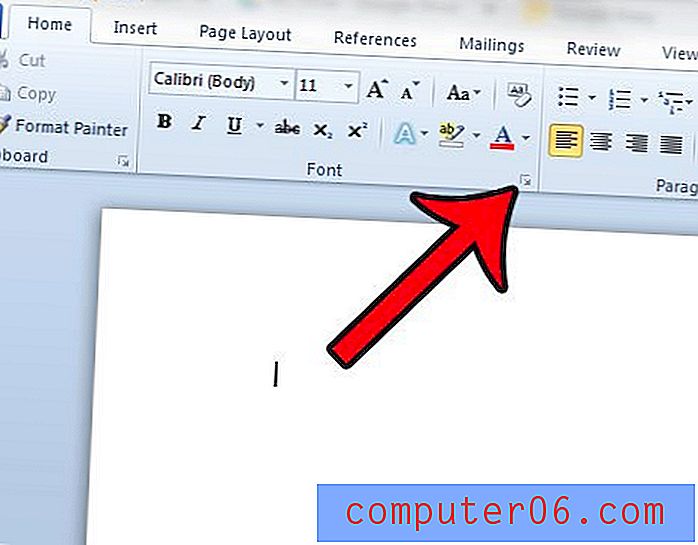
Étape 4: Sélectionnez Times New Roman dans la liste sous Police . Notez que vous pouvez également choisir de modifier d'autres options pour la police par défaut, telles que la couleur, le style, la taille et les effets.
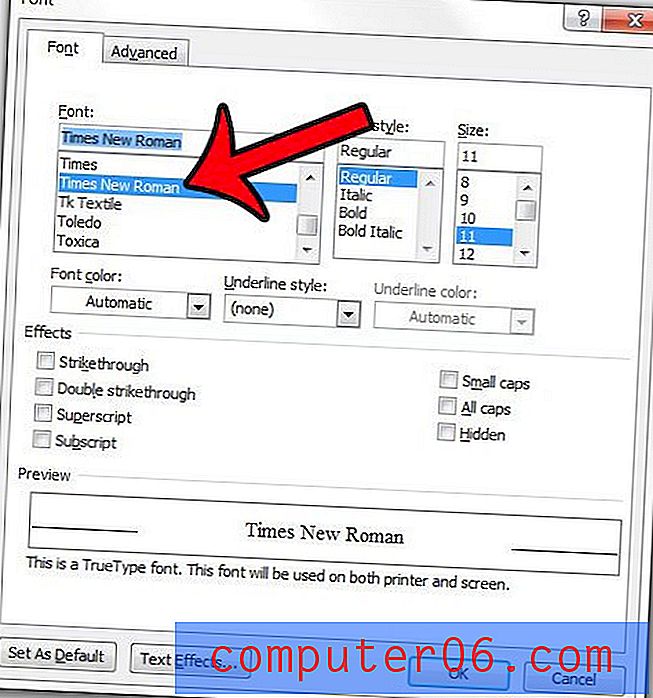
Étape 5: cliquez sur le bouton Définir par défaut dans le coin inférieur gauche de la fenêtre.
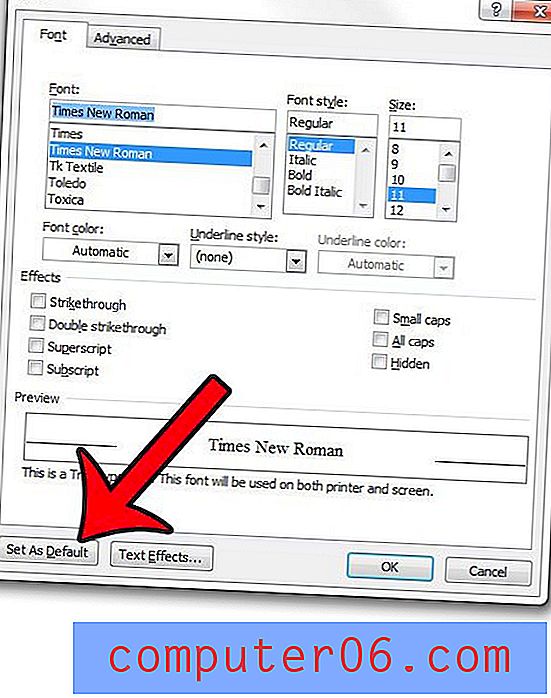
Étape 6: Cliquez sur le cercle à gauche de Tous les documents basés sur le modèle Normal, puis cliquez sur le bouton OK .
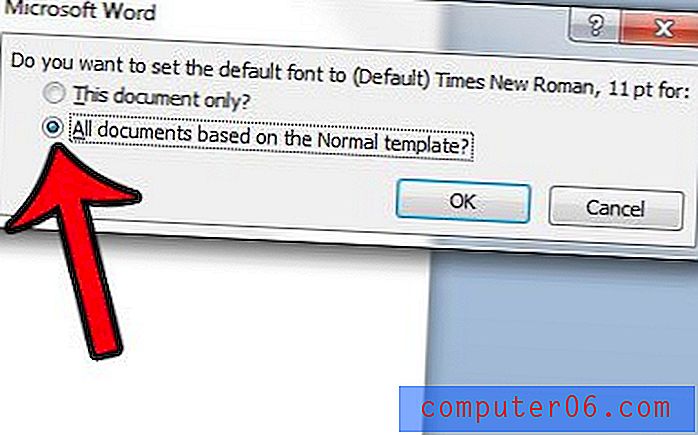
Si vous fermez Microsoft Word 2010, puis le rouvrez, Times New Roman doit maintenant être défini comme police par défaut. Notez que vous n'avez pas besoin d'enregistrer le document vierge après avoir apporté les modifications de police par défaut. Les paramètres par défaut sont appliqués au modèle, pas au document individuel.
Résumé - Comment faire de Times New Roman la valeur par défaut sur Word
- Cliquez sur l'onglet Accueil .
- Cliquez sur le lanceur de dialogue Police .
- Sélectionnez Times New Roman dans la liste des polices, puis cliquez sur le bouton Définir par défaut .
- Sélectionnez Tous les documents basés sur le modèle Normal, puis cliquez sur OK .
Avez-vous une nouvelle police que vous souhaitez utiliser dans Word 2010? Découvrez comment installer une nouvelle police dans Windows 7 afin qu'elle soit disponible pour une utilisation dans Word.



